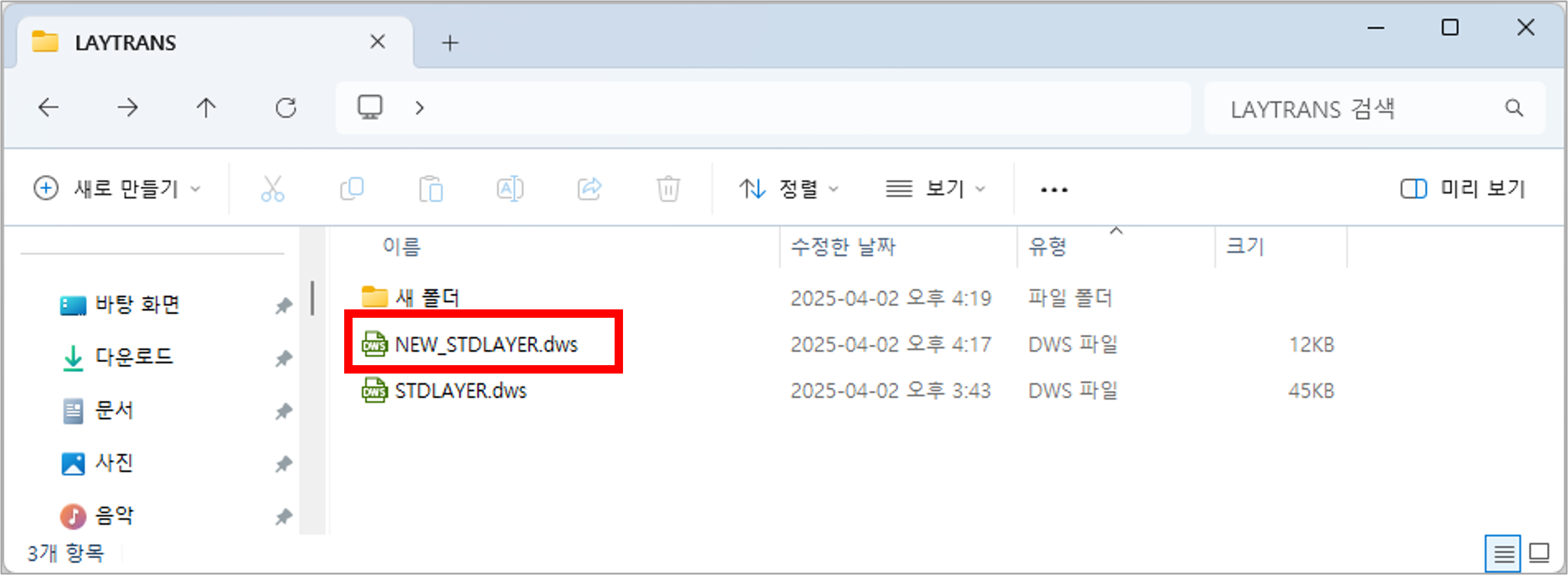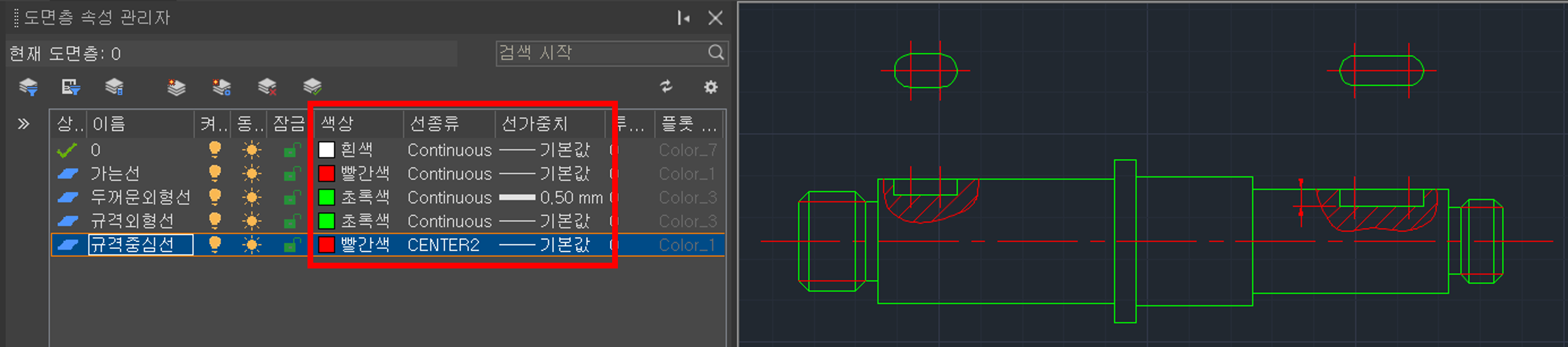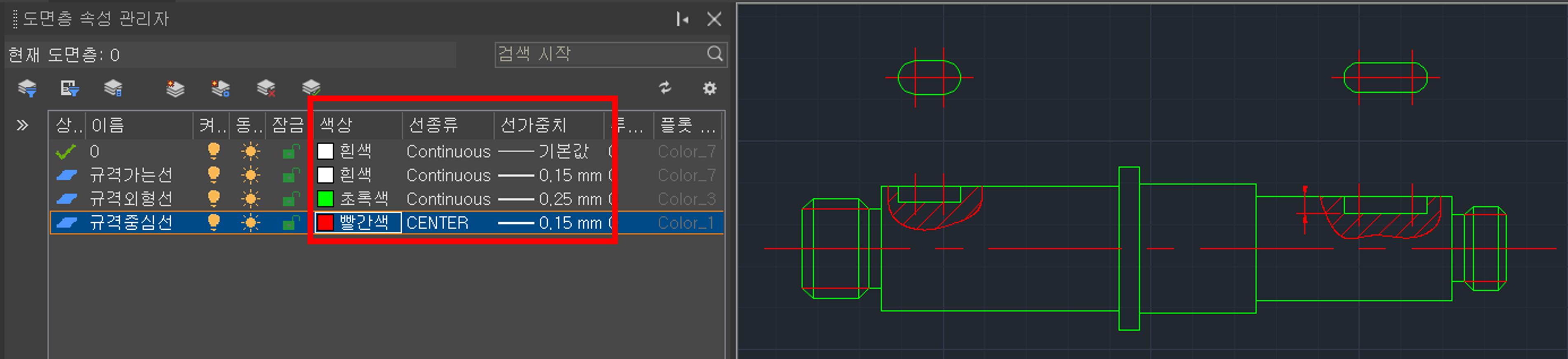규격화된 도면층 사용하기
최근 업데이트 : 2025-04-03 09:02:51
대상 제품 및 버전
내용
사내 규격에 맞는 도면층을 사용해야한다면 다음과 같은 방법으로 규격에 맞지 않는 도면층을 사용하는 경우를 방지 할 수 있습니다.
사내 규격의 도면층을 지정한 표준도면 dws파일을 생성합니다.
1. 도면층 속성 관리자에서 사내 규격에 맞는 도면층을 생성합니다.
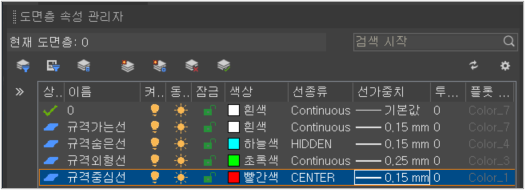
2. 명령어 [ SAVEAS ] 혹은 [ 응용프로그램 메뉴 > 다른 이름으로 저장]을 클릭합니다.

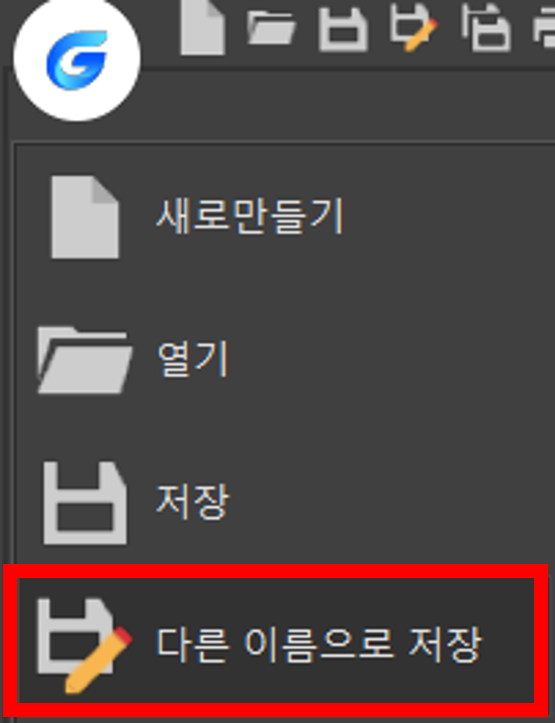
3. 파일형식을 도면 표준 형식인 [ *.dws ]로 변경한 후 저장 버튼을 누릅니다.
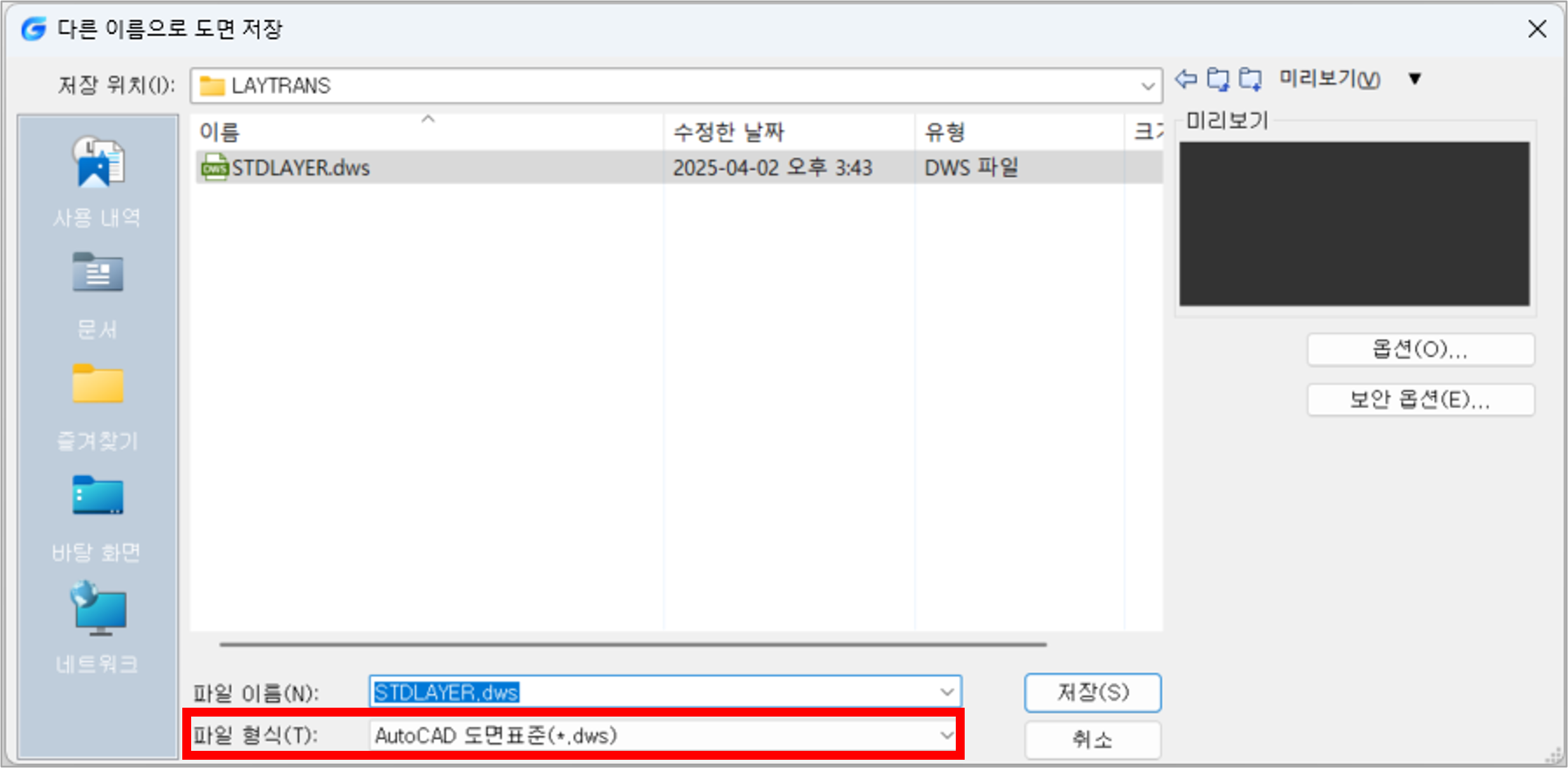
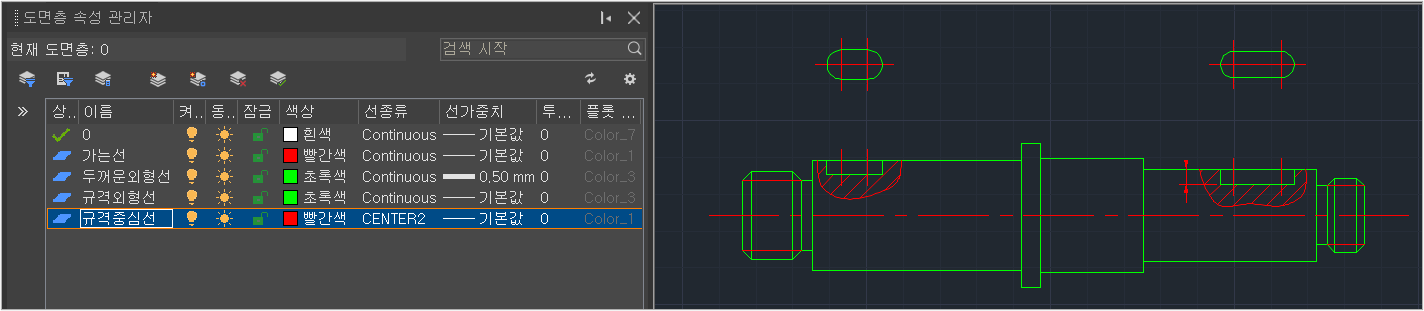
[그림] 표준도면과 비교 할 도면의 도면층 현황
1. 명령어 [ LAYTRANS ]를 입력합니다.

2. 도면층 변환기 대화상자에서 현재 도면에 사용된 도면층 정보를 확인 할 수 있습니다.
도면층 정보를 확인 한 후 [ 불러오기 ] 버튼을 클릭합니다.
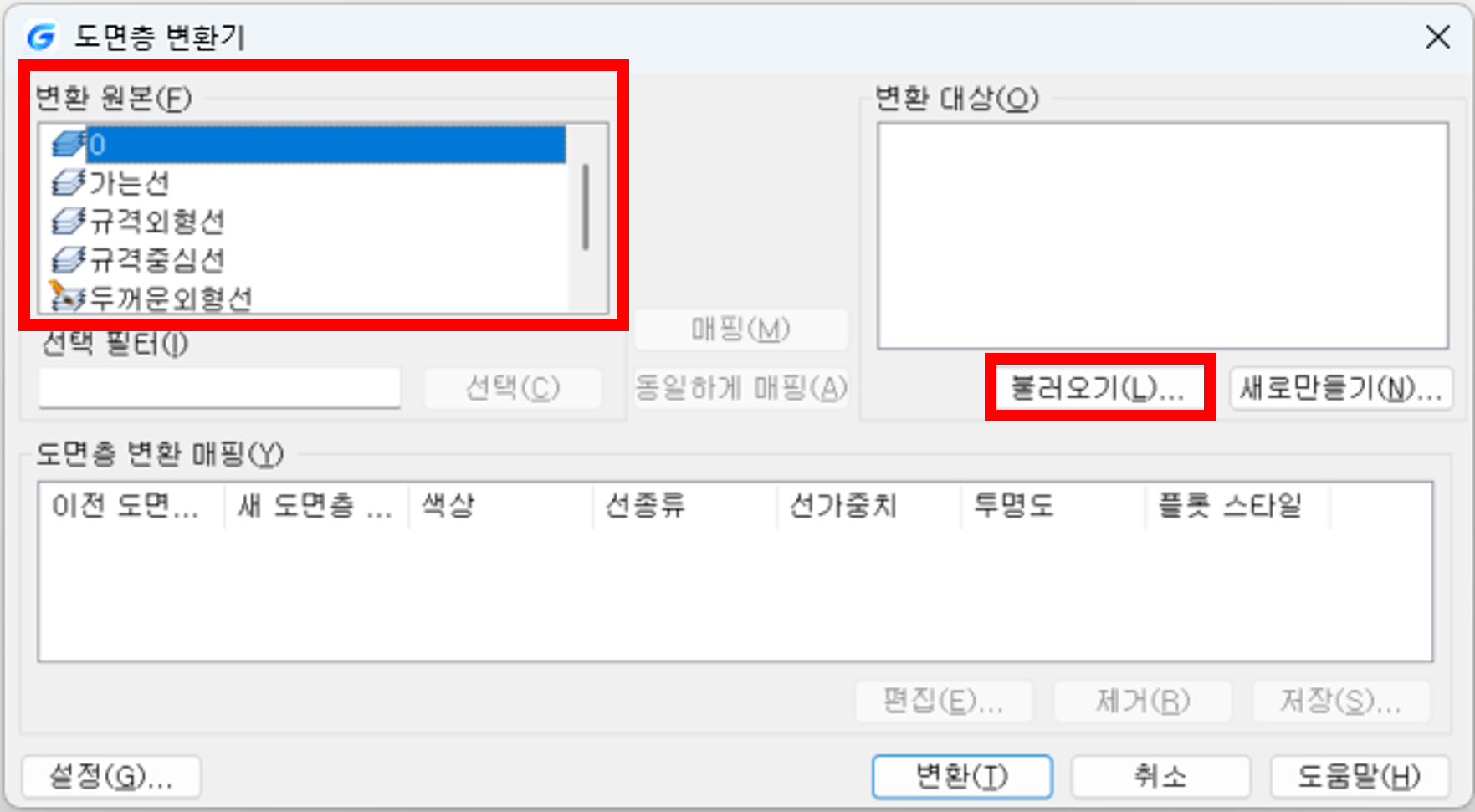
3. 파일 형식을 (*.dws)로 변경한 후 저장한 표준 도면을 불러옵니다.
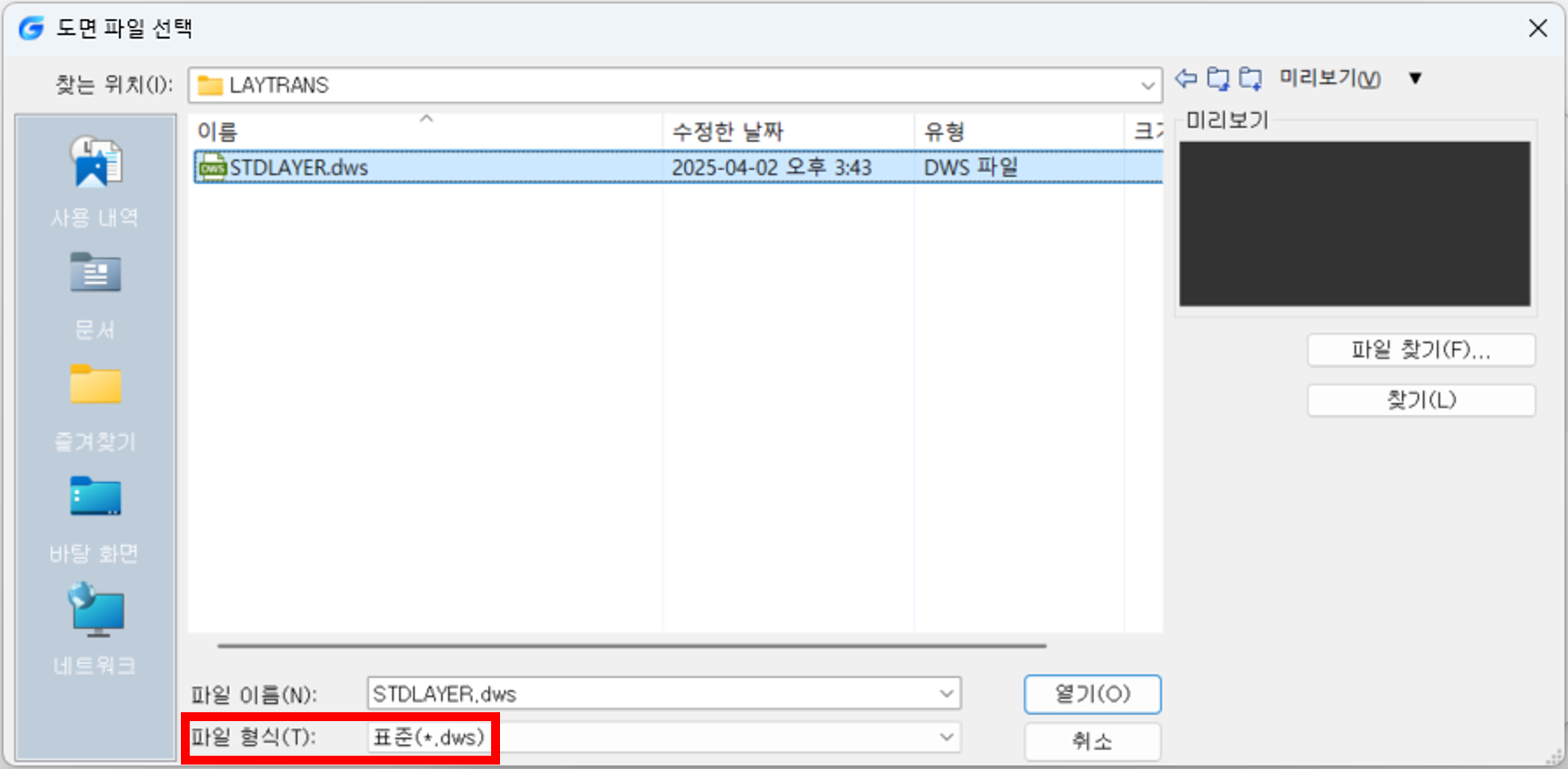
3-1. 표준도면의 도면층이 표시되는 것을 확인 할 수 있습니다.
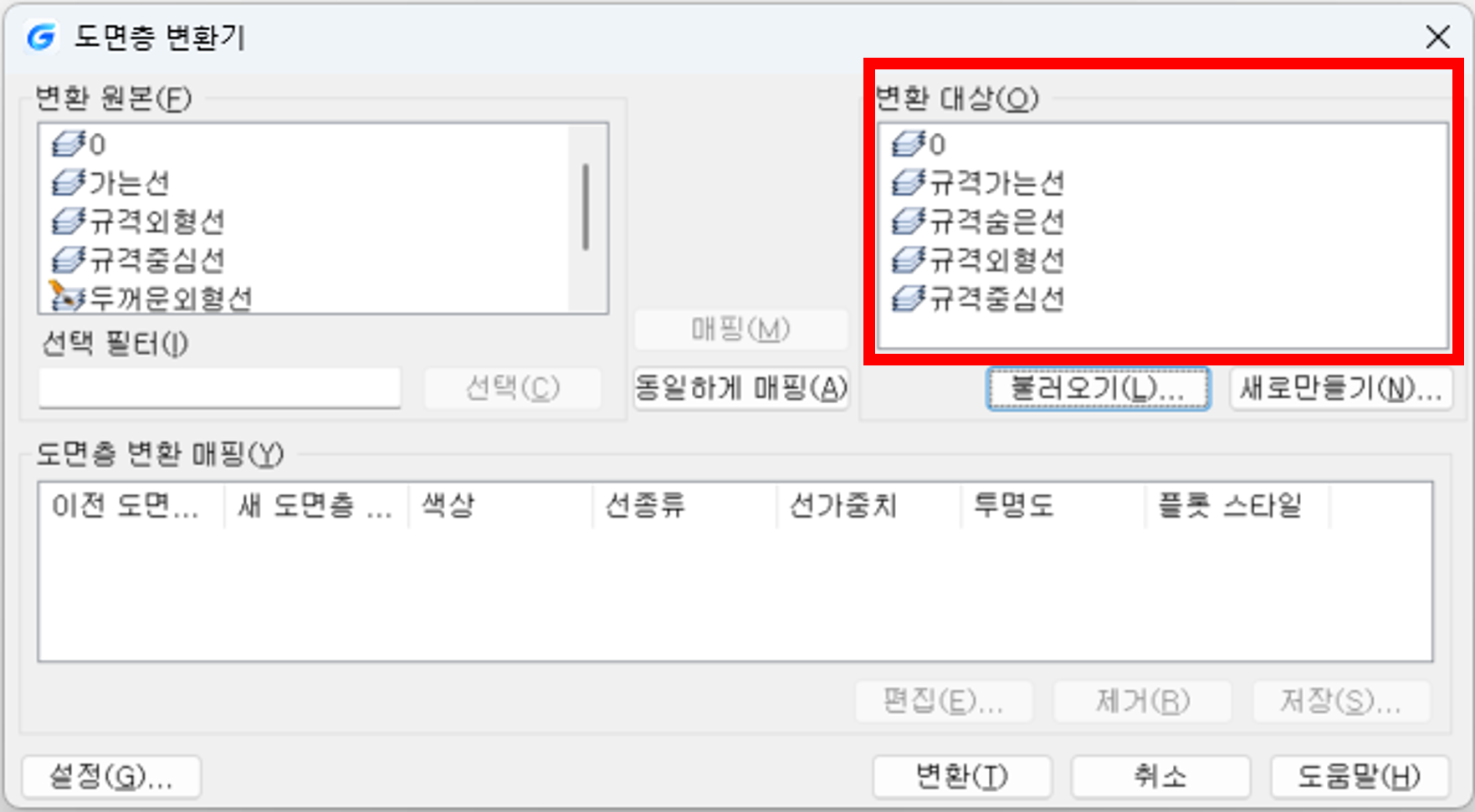
4. [ 동일하게 매핑 ]을 클릭합니다.
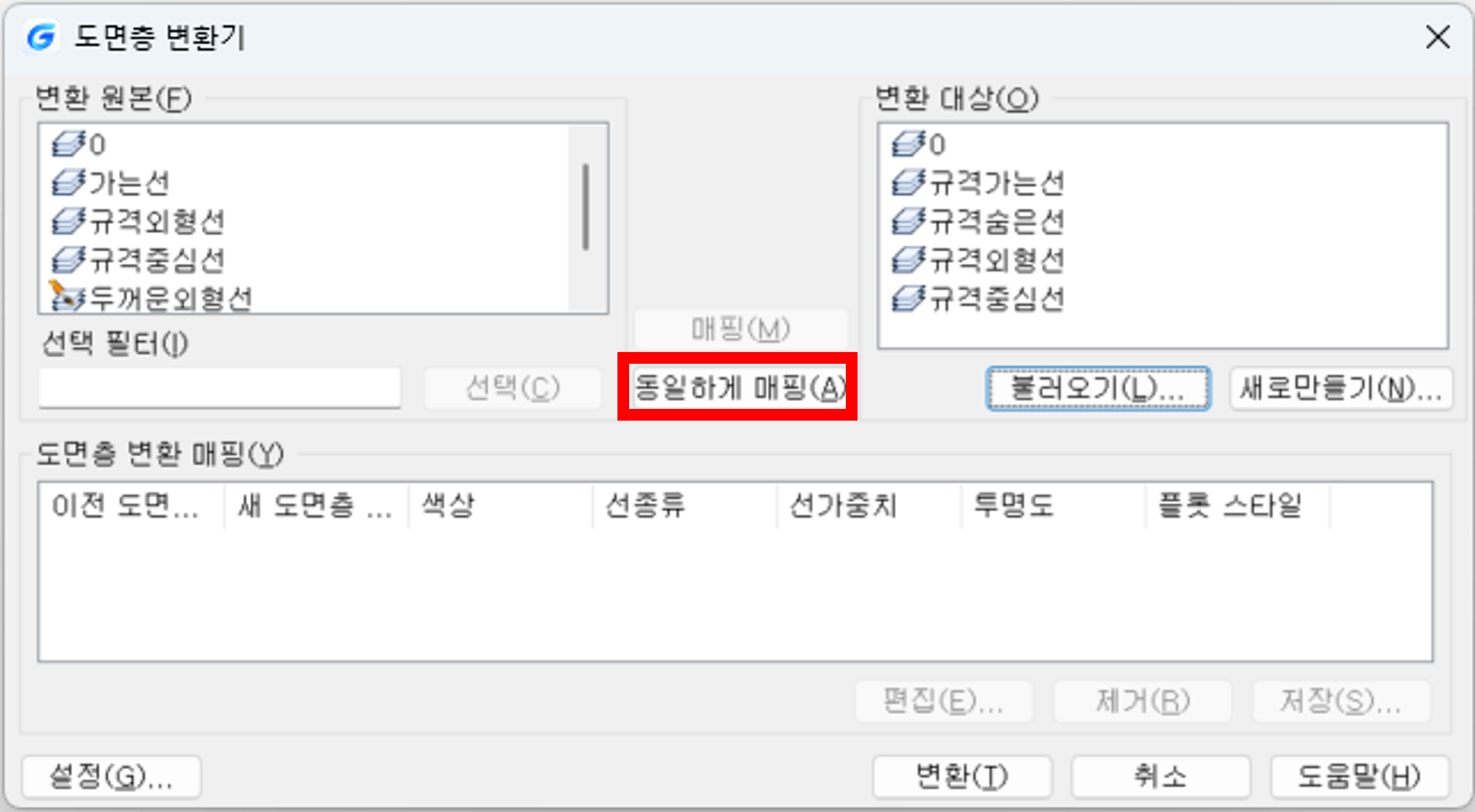
4-1. 두 도면에서 도면층 이름이 같은 도면층이 자동으로 매핑됩니다.
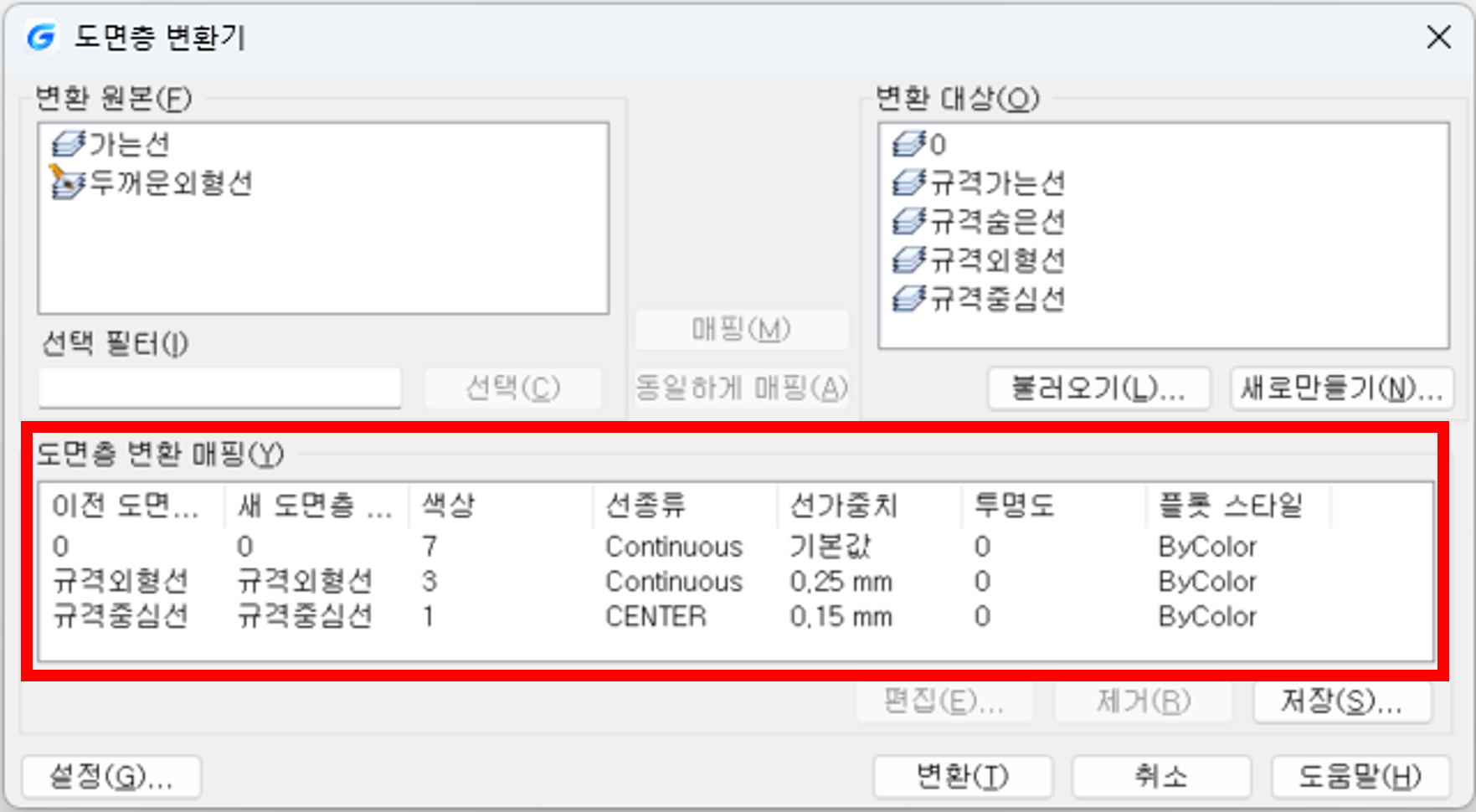
4-2. 자동으로 매핑되지 않는 도면층은 표준도면에 해당하지 않는 도면층입니다.
도면층을 삭제 하거나 표준 도면에 맞는 도면층으로 수동 매핑 할 수있습니다.
아래의 방법을 통해 수동 매핑을 할 수있습니다.
수동 매핑할 도면층을 차례로 선택한 후 [ 매핑 ]을 클릭합니다.
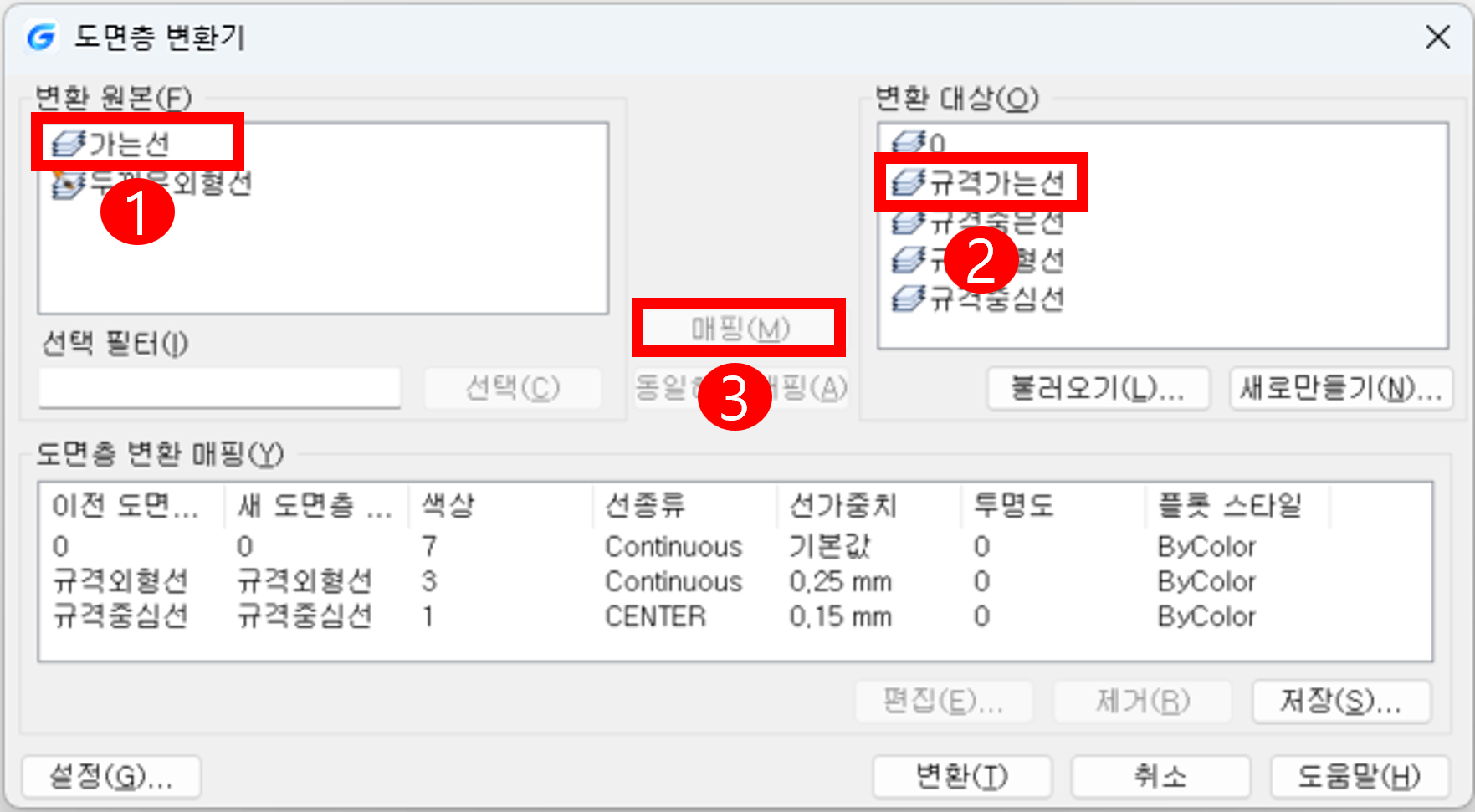
5. 매핑이 필요한 모든 도면층을 매핑했다면, [ 변환 ]을 클릭합니다.
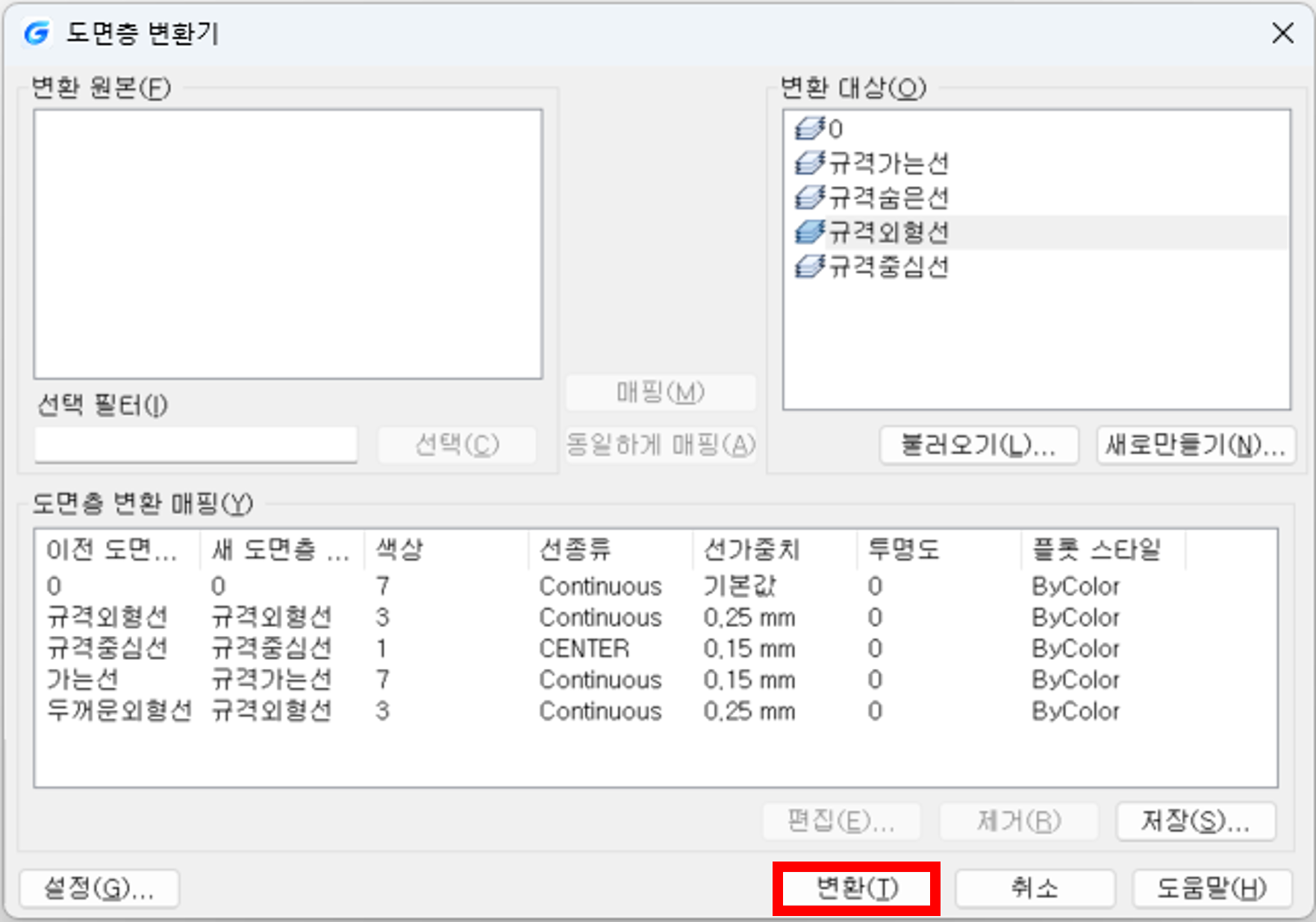
5-1.[ 변환만 ]을 클릭한다.
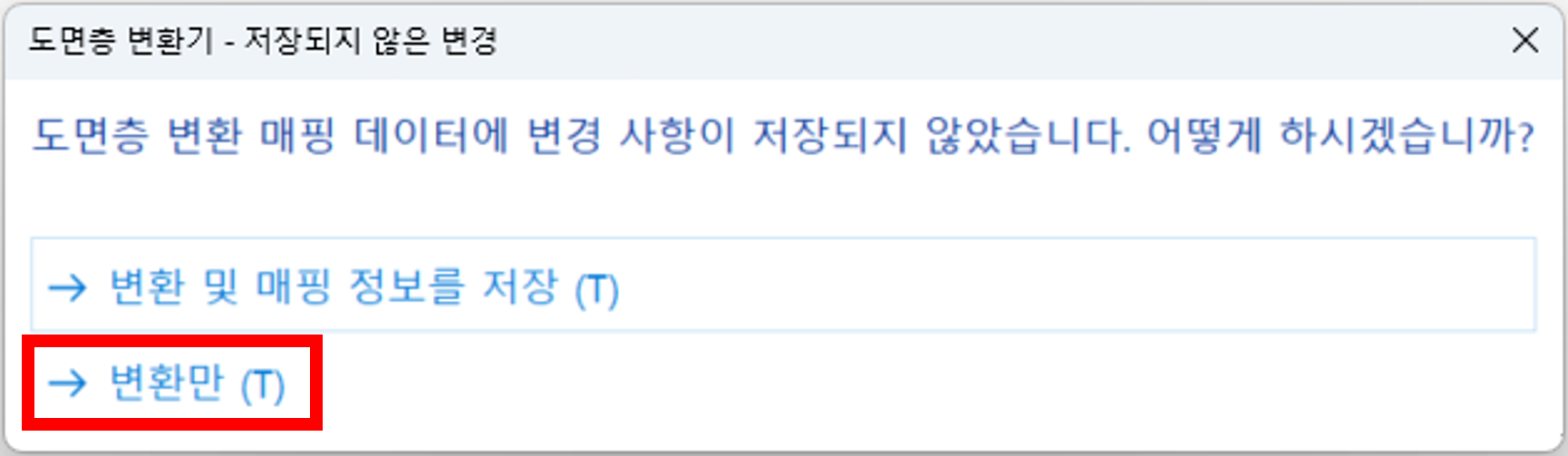
6. 도면층의 색상 및 선가중치 등의 정보도 표준도면에 맞는 값으로 변경된 것을 확인 할 수 있습니다.
변환 전 |
|
| 변환 후 |
|
새로 작업한 도면에서 사용한 도면층을 새로운 사내 규격으로 사용해야 하는 경우 다음과 같이 간편하게 새 도면표준을 작성할 수 있습니다.
1. 새 도면 표준에 추가해야할 도면층은 매핑하지 않은 상태에서 [ 변환 ]을 클릭합니다.
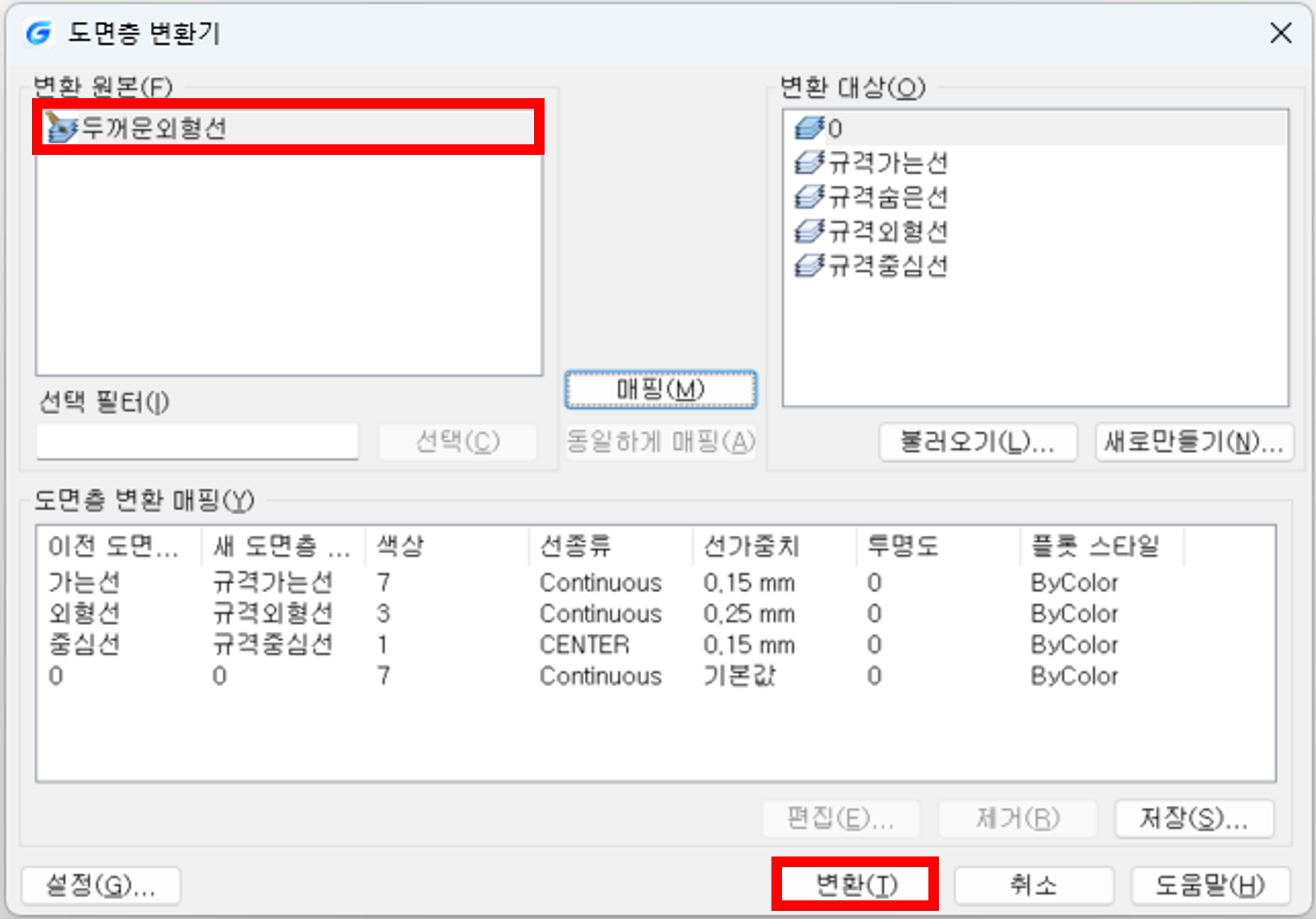
2. [ 변환 및 매핑 정보를 저장 ]을 클릭한다.
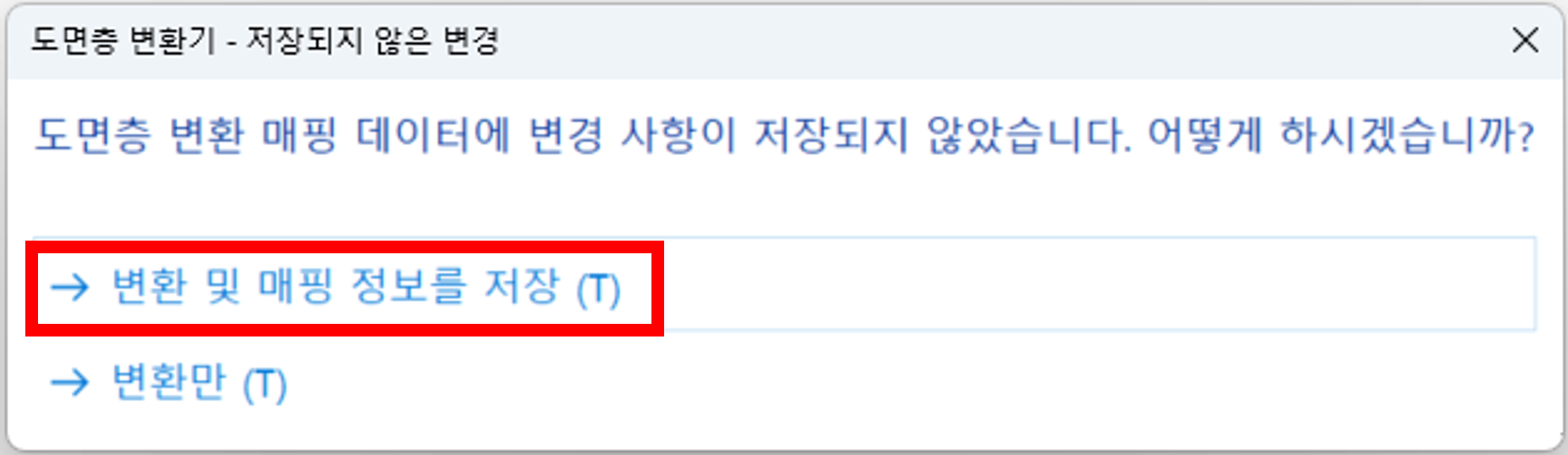
3. 파일 형식을 (*.dws)로 변환 한 후 [ 저장 ]을 클릭한다.
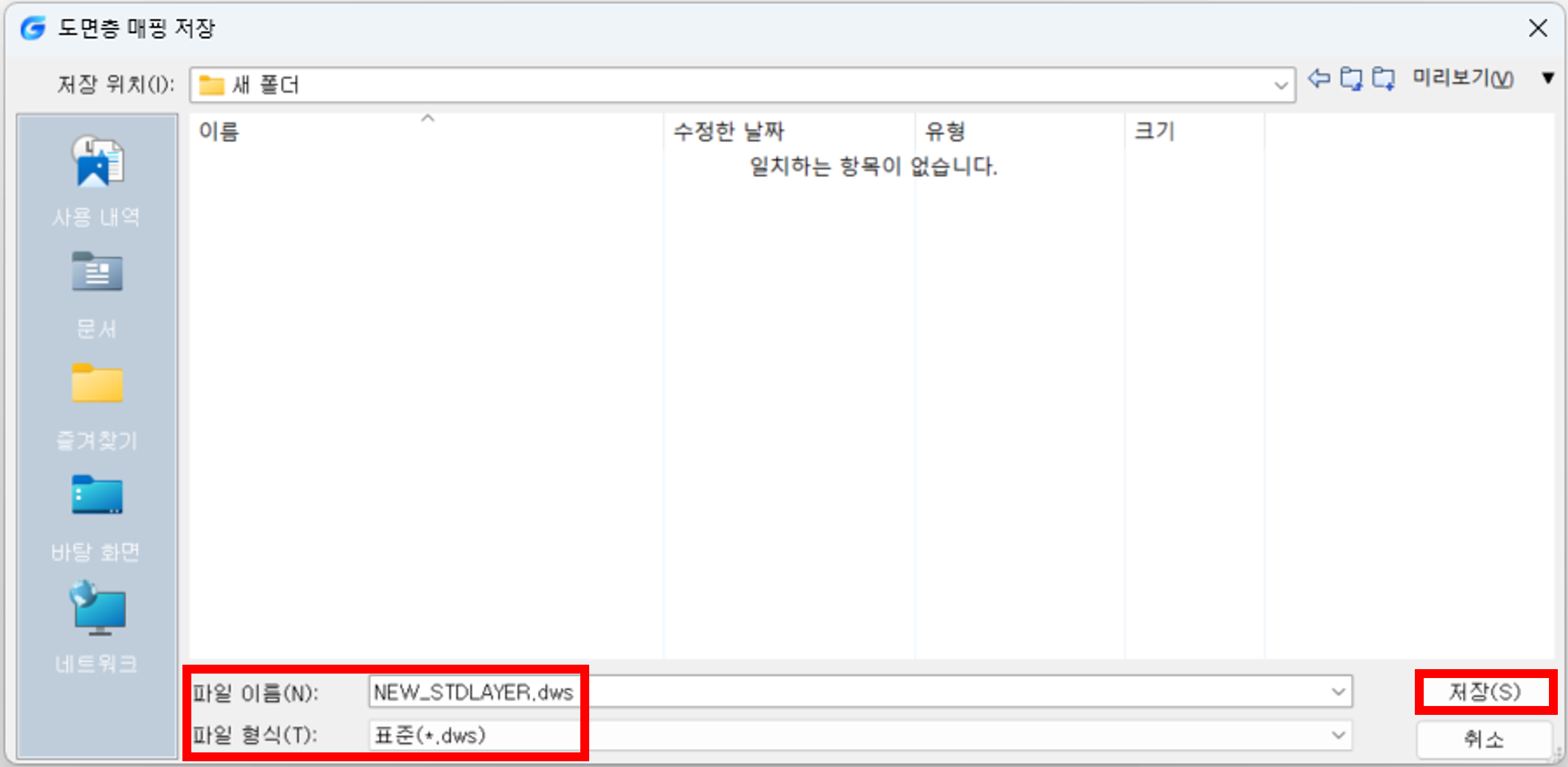
4. 매핑하지 않는 도면층은 유지됩니다.
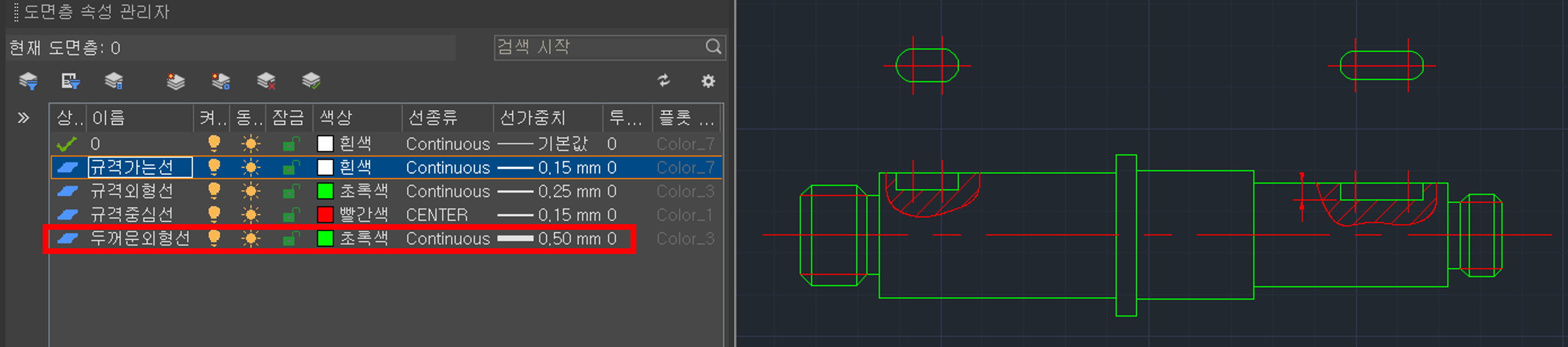
4-1. 현재 도면에 사용한 도면층을 기준으로한 새로운 도면 표준 파일이 생성된 것을 확인 할 수 있습니다.